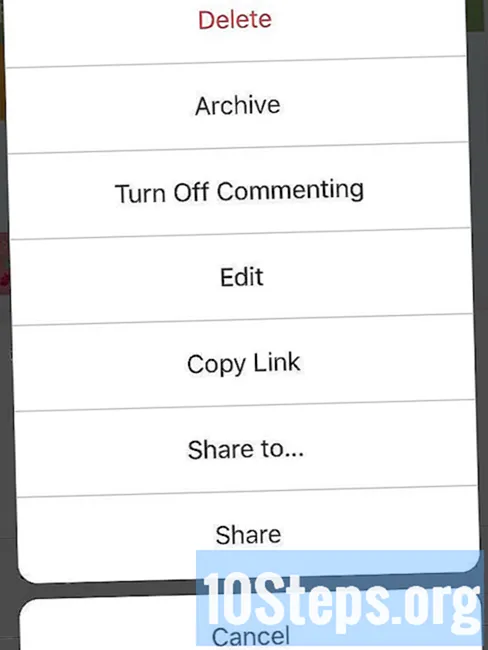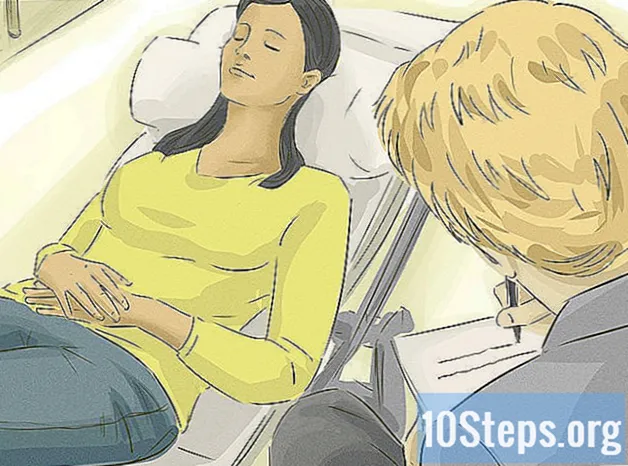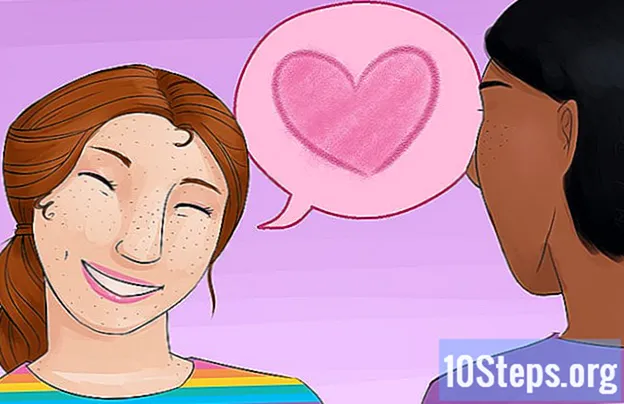著者:
Robert Simon
作成日:
15 六月 2021
更新日:
12 5月 2024

コンテンツ
あなたはcmdの黒い背景に白いテキストにうんざりしていますか?その場合は、コマンドプロンプトのテキストの色と背景色を変更する方法について説明します。
手順
Windows + Rを押して「実行」を開きます。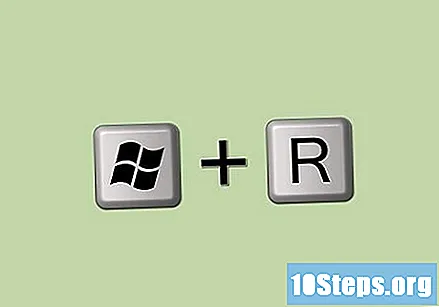

cmdと入力し、[OK]をクリックします。
「color z」と入力して、すべての文字と数字のリストを取得します。 最初の文字または数字は背景を参照し、2番目の文字はテキストを参照します。

テキストの色を変更するには、色(文字または数字)を入力します。 組み合わせを使用して、必要な全体的な色合いを取得します。たとえば、黄色のテキストには「color 6」、赤いテキストには「color 4」、明るい緑のテキストには「color A」などと入力します。 (すべての引用符は無視してください)。
テキストと背景の色を変更するには、「color ce」と入力して(引用符は不要)、明るい赤の背景またはその他の組み合わせで明るい黄色のテキストを取得します。 数字または文字の最初のフィールドは背景色です。 2番目のフィールドはテキストの色です。
方法1/1:GUIの使用
コマンドプロンプトを開きます。
上部を右クリックします。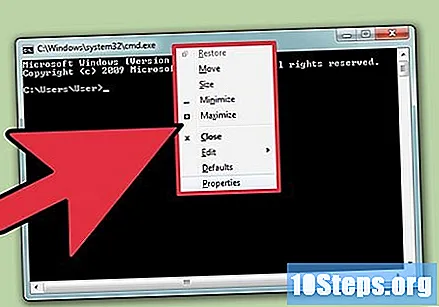
プロパティをクリックします。
[色]タブに移動します。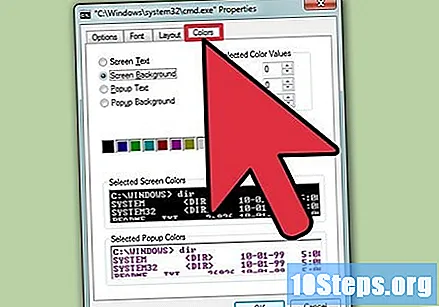
テキストまたは背景を選択し、色の値を編集します。
- 組み合わせで遊ぼう!
[OK]をクリックして変更を適用します。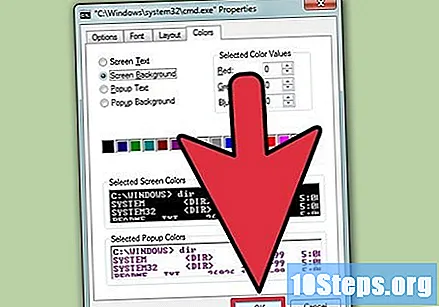
可能な色のリスト
- 0 =黒。
- 1 =青;
- 2 =緑。
- 3 =アクア;
- 4 =赤。
- 5 =紫。
- 6 =黄色。
- 7 =白。
- 8 =グレー。
- 9 =ライトブルー。
- A =明るい緑。
- B =アクアをクリア。
- C =明るい赤。
- D =ライラック;
- E =明るい黄色。
- F =明るい白。
チップ
- スペルに注意し、「色」を入力しないでください。それ以外の場合は機能しません。